ug等高轮廓铣
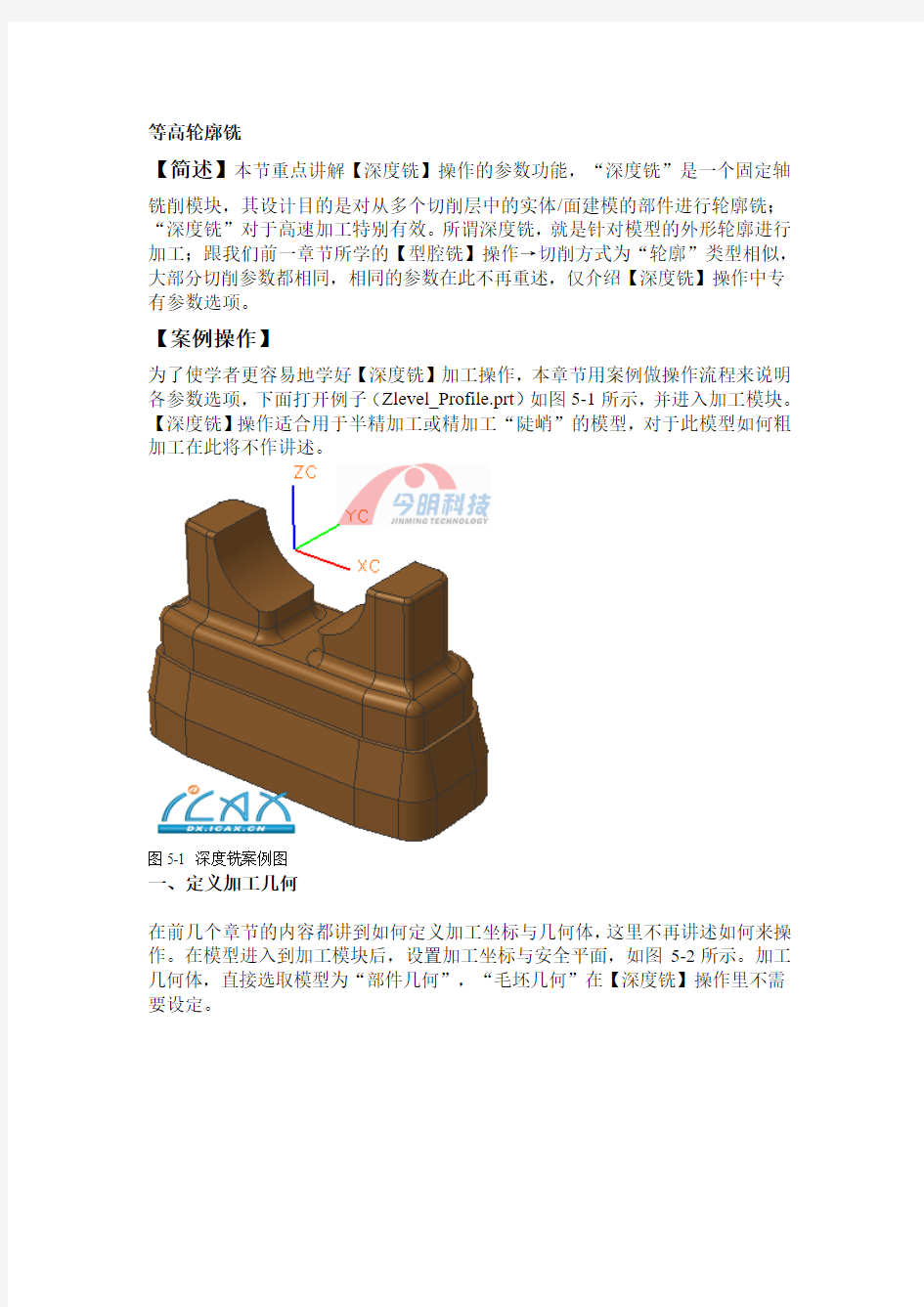

等高轮廓铣
【简述】本节重点讲解【深度铣】操作的参数功能,“深度铣”是一个固定轴
铣削模块,其设计目的是对从多个切削层中的实体/面建模的部件进行轮廓铣;“深度铣”对于高速加工特别有效。所谓深度铣,就是针对模型的外形轮廓进行加工;跟我们前一章节所学的【型腔铣】操作→切削方式为“轮廓”类型相似,大部分切削参数都相同,相同的参数在此不再重述,仅介绍【深度铣】操作中专有参数选项。
【案例操作】
为了使学者更容易地学好【深度铣】加工操作,本章节用案例做操作流程来说明各参数选项,下面打开例子(Zlevel_Profile.prt)如图5-1所示,并进入加工模块。【深度铣】操作适合用于半精加工或精加工“陡峭”的模型,对于此模型如何粗加工在此将不作讲述。
图5-1 深度铣案例图
一、定义加工几何
在前几个章节的内容都讲到如何定义加工坐标与几何体,这里不再讲述如何来操作。在模型进入到加工模块后,设置加工坐标与安全平面,如图5-2所示。加工几何体,直接选取模型为“部件几何”,“毛坯几何”在【深度铣】操作里不需要设定。
图5-2 定义加工几何
二、定义加工方法
定义“加工方法”组主要是为了使多个操作的时候产生继承父级组,从而减少再次定义加工方法的参数。在此【深度铣】操作里,设定“加工方法”组参数如表5-1所示。
表5-1 加工方法参数
三、创建刀具
在做加工操作之前需要对于模型分析,考虑模型使用何种刀具做加工操作才合理。根据此模型的分析,在这里创建一把“直径D12,底角半径R1”的端铣刀具。按照表5-2所提示的参数来创建刀具。
表5-2 刀具参数表
序号刀具名称刀具直径圆角半径刀具号长度补偿
1 JMSK_D1
2 R12 1 1 1
四、创建深度铣操作
表5-2 刀具参数表序号刀具名称刀具直径圆角半径刀具号长度补偿
1JMSK_D12R112111
在加工创建工具条点击【创建操作】图标,弹出【创建操作】对话框,选项组的〖类型〗默认选择“mill_contour”,在选项组〖操作子类型〗中,选择“ZLEVEL_PROFILE”图标,各个选项位置如下:
1.“程序”选择父级组“PROGRAM”。
2.“刀具”选择前面已创建好的刀具名称,即“JMSK_D12R1”。
3.“几何体”选择前面已创建好的几何体节点名称,即“WORKPIECE”。4.“方法”选择前面已创建好的方法名称,即“MILL_SEMI_FINISH”。5.“名称”将原来系统的名称改为“SEMI_PROFILE”。
按上面所设,所有选项设置完毕,点击【确定】,即可进入【深度加工轮廓】操作对话框。在【深度加工轮廓】操作里,默认所有参数选项,直接在“操作”区点击生成图标,计算出刀轨如图5-3所示。我们从刀轨可以看出,【深度加工轮廓】操作是对模型的轮廓做加工;点击【确定】按钮完成此操作。从刀轨来分析不太理想,如想要更加优化刀轨路径,还需要其他的参数设置;接下来就针对【深度加工轮廓】操作的参数选项作详细的讲述,跟前面所学的加工操作相同的参数选项不再介绍。
注:如果没有定义任何切削区域几何体,则系统将整个“部件”几何体当作切削区域。
图5-3 深度加工轮廓刀轨
1.深度铣重要功能选项的介绍
⑴.仅陡峭的:此功能在【深度加工轮廓】操作里是一个重要的选项,主要是用来区分陡峭与非陡峭区域。若选用此功能时,“角度”选项此时也会出来;只有陡峭度大于指定“角度”的区域才执行深度轮廓铣。功能内容如图5-4所示。
图5-4 仅陡峭角
⑵.合并距离:将小于指定分隔距离的切削移动的结束点连接起来以消除不必要的刀具退刀。指定的距离仍模型的空间距离,主要是连接同一切削层两段刀轨。效果如图5-5所示。
图5-5 合并距离
⑶.最小切削长度:消除指定值内的刀轨段。如图5-6所示:(在120范围内的刀轨段都被消除了,超过120范围的刀轨则不能消除。)
图5-6 最小切削长度
⑷.层到层:是一个专用于深度铣的切削参数。层到层包括有四种类型如图5-7所示。当使用“直接对部件进刀”类型时,从一层到下一层加工而无需抬刀至安全平面。层到层的咯项进刀类型如图5-8所示。注:如果您加工的是开放区域,并将切削方向设置为“混合的”,则在“层到层”下拉菜单中的最后两个选项(“沿部件斜进刀”和“交叉沿部件斜进刀”)都将变灰。
图5-7 层到层下拉菜单图5-8 层到层进刀类型⑸.在层之间切削:可消除因在含有大残余高度的区域中快速加载和卸载刀具而产生的刀具磨损甚至破裂,其中这些大的残余高度是从先前的操作中留下的。当用于半精加工时,该操作可生成更多的均匀余量;当用于精加工时,退刀和进
刀的次数更少,并且表面精加工更连贯。如图5-9说明“在层之间切削”是如何
影响刀轨的。
图5-9 在层之间切削
⑹.切削方向‘混合的’:使用“混合切削方向”在各切削层中交替改变切削方向。在【深度加工轮廓】操作里,切削方向增加了“混合的”重要的功能选项;可使加工开放区域面的时候,作往复式加工从而不用抬刀,可大大减少加工中的抬刀时间。功能选项如图5-10所示。
图5-10 直接对部件切削方向“顺铣与混合铣”的区别
⑺.在边缘滚动刀具:在【深度铣】操作的切削参数对话框中的“策略”选项卡→在延伸刀轨区中的选项允许用户控制是否允许在切削区域的边缘出现刀具绕边缘滚动的刀路。如图5-11所示。
图5-11 边缘滚动参数选项及刀轨图
2.对深度铣操作练习
介绍了【深度加工轮廓】操作相关的参数选项后,我们接着也完成一下练习。将操作“SEMI_PROFILE”生成如图5-12所示。指定参数为:【刀具】=JMSK_D12R1;【全局每刀深度】=1.5;【主轴速度】=2500;【进给率】=1500。操作步骤如下:
图5-12 刀轨要求图
⑴.定义切削区域面。往往在做模具加工的时候,会遇到模型位置大,整体形状不好加工时,我们可以采用局部加工的方法来完成,如定区域面或修剪边界等方法。下面就使用区域面的方法来定义加工范围。先编辑操作,定义几何区域。操作流程图如5-13所示。
图5-13 设定区域面流程图
⑵.刀具。使用默认状态JMSK_D12R1。
⑶.全局每刀深度=1.5。
⑷.切削参数。在〖策略〗选项卡中将〖切削方向〗改为“混合的”;在切削参数对话框→连接→层到层设置为“直接对部件进刀”;在层之间切削选用,状态为打勾“ ”。
⑸.进给和速度。主轴转速=2500;进给率=1500;其他的参数选项使用默认值。
⑹.生成刀轨。在【深度加工轮廓】操作对话框里,操作选项卡中,点击生成图标,待系统计算完成后,所生成的刀轨如图5-14所示。
图5-14 最后生成的刀轨图
05UGCAM教材模块五--固定轴曲面轮廓铣-区域铣削
模块五 固定轴曲面轮廓铣创建 一、学习目标 学习本项目后,掌握UG 软件加工模块Fixed_Contour (固定轴曲面轮廓铣)加工操作,利用区域铣削驱动完成小型腔曲面的半精加工,并合理定义各加工参数。 1、掌握固定轴曲面轮廓铣的特点 2、掌握刀轴与投影的概念 3、掌握区域铣削驱动的创建 4、掌握区域铣削的特点 5、掌握定向陡峭区域的概念 6、掌握主要切削参数的定义 二、工作任务 1、创建区域铣削驱动 2、定义主要切削参数 三、相关实践知识 在实践操作中,利用区域铣削驱动完成小型腔曲面的半精加工,定义各项内容如表7-5-1所示。 表7-5-1 加工程序五:小型腔曲面的半精加工 程序名 AREA_MILLING01 定 义 项 参 数 作 用 程序组 NC_PROGRAM 指定程序归属组 使用几何体 MILL_GEOM001 指定MCS 、加工部件、毛坯 使用刀具 MILL_D10R5 指定直径10的球刀 使用方法 MILL_SEMI_FINISH 指定加工过程余量 驱动方式 区域铣削 定义切削范围 切削区域 小型腔底面 定义加工范围 裁剪 未定义 约束加工范围 图样 “跟随周边” 确定刀具切削方式 加 工 操 作 步进 恒定的,数值0.1 确定刀具切削横跨距离
切削部件余量0.1 指定加工过程保留余量转速S=2600rpm 确定刀轴转速 进给率进刀速度F=400 第一刀速度F=400 步进速度F=800 切削速度F=1000 横越速度F=1200 退刀速度F=2000 定义加工中各过程速度 (数值仅作参考,具体加工根据机 床功率、部件材料、刀具类型及材 料来指定。) 其他按默认值 固定轴曲面轮廓铣加工的创建步骤如下: 1、进入固定轴曲面轮廓铣加工 选择“加工生成”工具条中“创建加工操作”命令,在类型中选择“mill_contour”。 子类型中选择第五项“Fixed_Contour”(固定轴曲面轮廓铣)。 “程序”选项里按默认;“使用几何体”选择“MILL_GEOM001”;“使用刀具”选择“MILL_D10R5”;“使用方法”选择“MILL_SEMI_FINISH”;名称命名为“AREA_MILLING01”。确认后进入建立固定轴曲面轮廓铣对话框。如图7-5-1所示。 图7-5-1 固定轴曲面轮廓铣对话框
固定轴轮廓铣(使用手工驱动曲面选择创建流线操作)
流线驱动方法根据选中的几何体来构建隐式驱动曲面。流线使您可以灵活地创建刀轨。规则面栅格无需进行整齐排列。 流线示例:较大的面由许多较小的不规则的面包围 刀轨在圆角处封闭。 流线和曲面区域驱动方法之间的差异包括:
可变流线 可变流线支持所有在可变轴曲面轮廓铣中可用的刀轴选项。 自动驱动曲面创建 对于更简单的加工,选择切削区域并将选择方法设置为自动。软件: ? 根据“切削区域”边界边缘生成流曲线集和交叉曲线集。 ? 消除孔和小的内部修剪区域。 ? 填充流曲线集和交叉曲线集内的小缝隙并光顺其中的小纽结。 如果切削区域几何体是从若干个不相连的区域选择的,则系统会标识并处理具有最长周边的单一连续区域。所有其他区域均被忽略。 如果切削区域几何体是从不同体选择的,则自动将它们看作是不相连的。 您可以使用指定手工定义具有缝隙的曲线集或从多个体选择曲线。 请参见带缝隙的曲线集选择提示了解更多信息。 手工驱动曲面创建 要更精确地控制刀轨,将选择方法设置为指定并手工定义驱动曲面的选择曲线。系统填充流曲线集和交叉曲线集内的小缝隙并光顺其中的小纽结。 您通过选择流 (A) 和可选的交叉 (B) 曲线为流线驱动方法定义驱动曲面。选择面边缘、线框曲线或点来创建任意数目的流曲线和交叉曲线组合。如果您未选择交叉曲线,则软件使用线性段 (C) 将流曲线的末端连接起来。
使用手工驱动曲面创建: ?如果您指定切削区域,它将起到空间范围的作用。 ?您可以仅根据线框加工。不必选择部件几何体。 ?如果选择部件几何体,线框曲线会(沿指定的投影矢量)投影到部件几何体上。 刀轨生成 默认情况下,刀轨先在第一条交叉曲线上开始,并沿流曲线移刀直到抵达最后一条交叉曲线,然后添加步距并进行下一次移动。您可以使用指定切削方向矢量将刀轨方向更改为所需的方向。 位于何处? 单击加工创建工具栏上的创建操作。 在创建操作对话框中: ?要创建固定轴操作,请从类型列表中选择mill_contour,并从操作子类型组中选择 STREAMLINE。 ?要创建可变轴操作,请从类型列表中选择mill_multi-axis,并从操作子类型组中选择 VARIABLE_STREAMLINE。 手工创建
UG数控加工讲义(4——固定轴曲面轮廓铣)
UG数控加工讲义(四) 固定轴曲面铣削加工操作流程与实例 一、操作流程 1、创建程序、刀具、几何体以及加工方法。 2、创建操作,选择操作子类型。选择程序、刀具、几何体以及加工方法父节点。 3、在创建操作对话框中指定驱动方式、设定驱动参数、刀轴矢量及投影矢量。 4、设置切削参数、非切削参数和进给率等。 5、生成刀轨。 6、通过切削仿真进行刀轨校验、过切及干涉检查。 7、输出CLSF文件,进行后处理,生成NC程序。 二.使用固定轴曲面轮廓铣实例操作 本例对零件上半部分进行加工。 步骤: 1、打开文件:fix_contour.prt,进入加工环境。在加工环境中,CAM进程配置“cam_general”, CAM配置选择“mill_contour”,单击“初始化”按钮。 2、创建加工刀具,刀具类型选择“mill_multi-axis”,子类型选择第一个“mill”。刀具直径 3mm,刀具长度50mm。 3、创建加工几何体,选择零件几何体,设定毛坯几何体偏置零件表面0.5mm。 4、选择创建好的刀具,右键后选择插入操作,选择“mill_contour”,子类型选择第一行最 后一个类型“ZLEVEL_PROFILE_STEEP”。创建等高轮廓铣 加工零件底座侧壁。选择底部侧壁作为切削面,生成刀轨,仿 真检查。通过等高轮廓铣操作,消除零件过多的侧面余量,为 创建固定轴曲面轮廓铣提供合适的工件结构。 5、创建固定轴曲面轮廓铣。 在创建操作中选择“mill_contour”,子类型选择第二行的第二个按 钮“FIXED_CONTOUR”。在“FIXED_CONTOUR”中驱动方式 中选择“区域铣削”,当不定义驱动区域时,系统默认零件沿Z向 投影为驱动几何体。步进设为刀具直径的20%。“陡峭包含”设为 “无”,即加工所有表面。由于是固定轴操作,因此刀轴矢量取+Zm 轴。 6、创建固定轴曲面轮廓铣操作加工陡峭面。可以选择子类型为第二行倒数第二个按钮“CONTOUR_AREA_DIR_STEEP”。或者直接使用FIXED_CONTOUR,通过选择“陡峭包含”设为“定向陡峭”来实现对陡峭面的加工。设置“陡角必须”为35度。生成刀轨验证。 7、创建固定轴曲面轮廓铣操作加工另一部分陡峭面,方法同上。在“切削角”设置为0度。 生成刀轨验证。
五 UG8.5 CAM 固定轴曲面轮廓铣创建
模块五固定轴曲面轮廓铣创建 一、学习目标 学习本项目后,掌握UG软件加工模块Fixed_Contour(固定轴曲面轮廓铣)加工操作,利用区域铣削驱动完成小型腔曲面的半精加工,并合理定义各加工参数。 1、掌握固定轴曲面轮廓铣的特点 2、掌握刀轴与投影的概念 3、掌握区域铣削驱动的创建 4、掌握区域铣削的特点 5、掌握定向陡峭区域的概念 6、掌握主要切削参数的定义 二、工作任务 1、创建区域铣削驱动 2、定义主要切削参数 三、相关实践知识 在实践操作中,利用区域铣削驱动完成小型腔曲面的半精加工,定义各项内容如表1-5-1所示。 确定刀具切削方式 “跟随周边”
固定轴曲面轮廓铣加工的创建步骤如下: 1、进入固定轴曲面轮廓铣加工 选择“加工生成”工具条中“创建加工操作”命令,在类型中选择“mill_contour”。子类型中选择第五项“Fixed_Contour”(固定轴曲面轮廓铣) 。 “程序”选项里按默认;“使用几何体”选择“MILL_GEOM001”;“使用刀具”选择“MILL_D10R5”;“使用方法”选择“MILL_SEMI_FINISH”;名称命名为“AREA_MILLING01”。确认后进入建立固定轴曲面轮廓铣对话框。如图1-5-1所示。
图1-5-1 固定轴曲面轮廓铣对话框 2、固定轴曲面轮廓铣参数定义 固定轴曲面轮廓铣的创建过程并不复杂,但一定要充分理解其内在的含义,即“部件几何体”-“驱动方式”-“指定切削区域”-“部件余量”-“部件余量偏置”之间的关系。下面以固定轴曲面轮廓铣中最为常用的驱动方式--区域铣削,对小型腔曲面进行半精加工。 选择驱动方式为区域铣削,其主要对话框选项如图1-5-2所示。
固定轴曲面轮廓铣(优化刀路)UG模型
固定轴曲面轮廓铣(优化刀路)建议完成时间:30分钟 (档案名称:Counter1.prt) 1. 进入加工环境应用 2. 放置坐标系(设计)到零件顶部上方 3. 重合加工坐标系 4. 插入一个新的操作Fix_counter 5. 新建或选择一把铣刀M14R7 6. 选择零件几何体为实体 7. 选择驱动方法为AreaMilling 8. 发现不需要驱动几何体(介绍与边界的区别) 9. 生成刀轨(缺点介绍) 10. 重新选择pattern 类型为Follow periphery(介绍其他类型)跟随外形 11. 生成刀轨(缺点介绍) 12. 选择参数Aplly —— on part 13. 生成刀轨(时间较长)
14. 介绍加工方法(一把刀打天下不合适)(硬质合金刀适用性) 15. 介绍Steep Containment 参数 none none_steep 平坦面 Directional Steep 方向陡峭面 16. 设定none_steep=50° 17. 生成刀轨,介绍 18. 选择一个新的操作Zlevel_Profile_steep 19. 选择同一把铣刀(M14R7) 20. 选择Steep Angle=50° 21. 介绍Merge Distance值(以刀具直径为限)、Minimum Cut Length (碎片)避免跳刀 22. 选择零件几何体为实体 23. 设定Depth per Cut (Range1)=5(层设定) 24. 生成刀轨 (观察,介绍纯90°不加工) Tolerant Machining (Trim by)——Exterior edge (外形边缘) 、Silhouette (外形轮廓) 25. 去掉角度值 26. 生成刀轨(观察介绍0°不加工) 27. 利用Cut Level选项去除下部不加工区域 28. 重新生成刀轨(观察)
